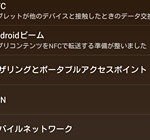(2015/02/25 追記)この記事は以下の記事で解決しています。
>> 【解決編】Nexus7 2012 Lollipopアップデートのモバイル通信不具合
昨年末あたりにNexus 7のWi-Fiモデルには、Androidの最新OS Lollipop(ロリポップ)へのアップデートが配信されたのですが、モバイル通信版には配信されていない状態が続きました。
どうやら不具合があり、配信が遅れたようなのですが、先日、ついにNexus 7の2012とLTEモデル(2013)にも、Lollipopのアップデートが来ました!
筆者のNexus 7は2012年のモバイル通信モデルです。Wi-Fiモデルも持っており、Lollipopにアップデートしましたが、何の不具合もなかったので、今回も大丈夫だろうと、早々にアップデートしたところ。。。
モバイル通信が出来なくなりました!
モバイル通信モデルなのにWi-Fiしか使えないのでは、何の意味がありません(^^;
検索してみると、同じように通信が出来なくなっている方が続出しているようです。2012年、2013年モデルともに、発生しているようです。
Lollipop(ロリポップ)でのモバイル通信の不具合の解消方法
情報を整理してみると、以下のようにすることで不具合を回避出来たと報告されています。
・アクセスポイントを設定し直す
設定→「無線とネットワーク」の項目の「もっと見る」→モバイルネットワークアクセスポイント名
・上記のアクセスポイント名の「MVNOの種類」でSPNを選択
・端末の再起動
・モバイルデータのアプリの「データを消去」
設定→「端末」の項目の「アプリ」→「すべて」のタブ→モバイルデータをタップして「データを消去」する
筆者の場合、上記でだいぶ安定はしたものの、まだ「このユーザーはアクセスポイント設定名を利用できません」等と表示され接続出来なくなってしまう現象が起きてしまうので、他のアプリを見直してみました。
すると、端末がスリープからの復帰後に、通信がつながらなくなることが良くあることが分かりました。そこで、バッテリの節電の為に使用していた「Battery+」というアプリを無効にしてみると、無事に繋がらなくなる不具合は解消されました。
もう一つ、簡単にマナーモードにすることが出来るアプリ「プチウィジェット・マナー」を使用した際にも、たまに通信が出来なくなってしまう気がします。
結論としては、Lollipopの通信系の不具合もありそうですが、アプリが最新OSのLollipopに対応していないことでも不具合が発生しているようです。
もし、なかなか不具合が解消されない場合には、アプリ周りも確認してみた方が良さそうです。
また、Lollipopにすることで、Nexus 7の2012年モデルの場合には、そこまで速度が速くなったり、バッテリの持ちが良くなったりするということはなく、むしろ動作がもっさりしたり、モバイル通信に不具合が発生したり、アプリが使えなくなったりするだけなので、まだアップデートはしない方が良さそうです。
もう少し、不具合が改善されて、アプリが対応され始めてからアップデートをすることをおすすめします!
(2015/02/18追記)
上記実行後も、症状があらわれてしまいました。引き続き解消方法を調査します。
(2015/02/25 追記)この記事は以下の記事で解決しています。
・>> 【解決編】Nexus7 2012 Lollipopアップデートのモバイル通信不具合
Lollipop(ロリポップ)にアップデート後のもっさり感の解消
また、Lollipop(ロリポップ)にしてから、動作がもっさりするという現象も多々見られるようです。まさに筆者のNexus 7でも発生しました。その場合には以下のようにして、「cache partition」を空にすることで、だいぶ改善します。
1. Nexus 7の電源を長押しで、電源を落とす
2. 電源ボタン+ボリュームダウン(-)ボタンを同時に5秒くらい押す
3. ドロイド君が寝転んでいる画面が表示される
4. ボリュームボタンで「Recovery mode」を選択して、電源ボタンを押す
5. ドロイド君が寝転んでいて「コマンドが指定されていません。」と表示される
6. 電源ボタン+ボリュームアップ(+)ボタンを同時に4秒くらい押す
(押す時間が長いと電源が落ちるので、うまくいかない時は、徐々に押しておく時間を長くしていくと良いと思います。)
7. 文字で項目が表示されるので、ボリュームボタンで「wipe cache partition」を選択して、電源ボタンを押す
8. 少し待って「Cache wipe complete.」と表示されたら、「reboot system now」を選択して、電源ボタンを押す
これで、Nexus 7が再起動されて完了です。
ブラウザのGoogle Chromeの閲覧速度改善
あとは、ネットを閲覧する為のアプリ「Google Chrome」の履歴を消去することでも、ネットのサクサク感が変わると思います。
1. ネットを閲覧するアプリ「Google Chrome」を起動
2. 画面右上の縦に「・・・」となっているアイコンをタップ
3. 「設定」をタップ
4. 「詳細」の項目の「プライバシー」をタップ
5. 画面右上の縦に「・・・」となっているアイコンをタップ
6. 「閲覧履歴データの消去」をタップ
7. 「閲覧履歴の消去」「キャッシュの消去」「Cookie/サイトデータ消去」にチェックが入っていることを確認して、右下の「クリア」をタップ
これで、キャッシュが削除されて、ネットの閲覧速度が改善されたかと思います。
【Nexus 7 (2012)関連リンク】
>> Nexus 7 (2012)のモバイル通信の不具合。Lollipop(5.1.1)でも改善せず。
>> Nexus 7 (2012)をオーバークロックで文鎮化。再びLollipop(5.1.1)へ挑戦
>> Nexus 7(2012)のテザリングを有効化(復活)する方法
>> Nexus 7 (2012) をAndroid5(Lollipop)から4.4.4(Kitkat)へダウングレード
>> 【解決編】Nexus7 2012 Lollipopアップデートのモバイル通信不具合
>> Nexus7 2012 Lollipopアップデートのモバイル通信不具合 ← 今はこのページ
>> Nexus7でBluetoothキーボード(バッファロー BSKBB15BK)を使用してみました